3、via界面中映射层键码值介绍
首先进入keymap可以看到

第一层(BASIC)键码值介绍
第一行
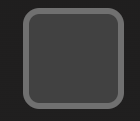
此键位是让按键映射为空,也就是按下之后不会有任何反应
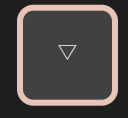
此键位表示此层(假设为default层)的按键值从下一层继承过来,也就是说,当我default(0,0)的按键定义为此键码,则其会从下一层的(0,0)位置的键码获取,如果其为A,那么default(0,0)处的按键也就是A键;
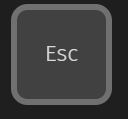
也就是通常位于键盘左上角的ESC退出键
第三行
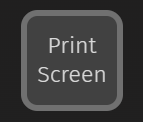
通常用于输出当前层的信息到连接的电脑屏幕或其他显示设备上。
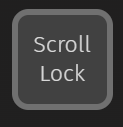
用来锁定滚动条,使得滚动键(如Page Up、Page Down、方向键)不会滚动文档内容,而是移动视图。
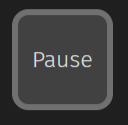
通常用于暂停或中断正在执行的操作
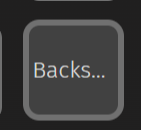
这个表示清除一个输入缓冲区的符号,也就是Delete(删除)
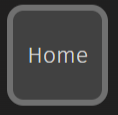
通常用于快速将光标移动到当前行的开头或者文档的开头,或者在某些情况下,将视图滚动回到顶部。
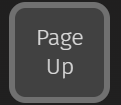
向文档或网页的前一页滚动。当你阅读一个长文档或网页时,按下 Page Up 键可以快速移动到前一页的内容,而不需要手动拖动滚动条。
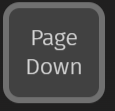
向文档或网页的下一页滚动。当你阅读一个长文档或网页时,按下即可快速移动到下一页的内容;
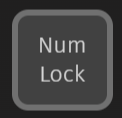
是否激活数字小键盘,激活则按下小键盘会生效,关闭则按下小键盘无效
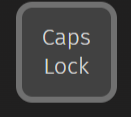
是否激活字母大写,若激活按下字母键则会成为大写,反之小写
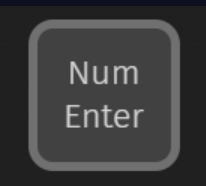
也是enter键位只不过属于小键盘区
第四行
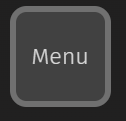
键盘上的“菜单”键,它的用途因操作系统和应用程序而异
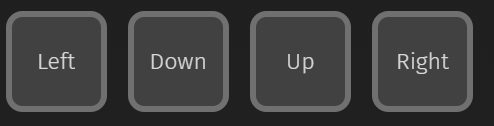
分别表示小键盘左边的上下左右四个箭头(LEFT 左 RIGHT 右 UP 上 down 下)
第二层(MEDIA)键码值介绍
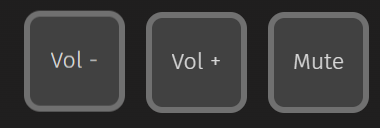
调节音量大小,vol - 表示减小音量,vol + 表示增大音量
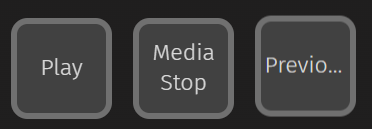
play表示播放或暂停,而media play表示播放或暂停视频,而这个没显示完全的previous 全名是previous media,会播放上一个视频项目
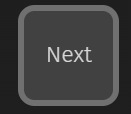
在不同的上下文中通常用来执行“下一个”或“前进”的操作
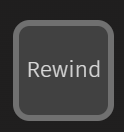
在媒体播放控制中用来倒带或回退媒体内容
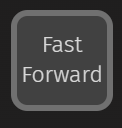
在媒体播放控制中用来快进媒体内容
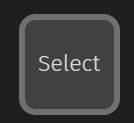
在不同的设备和应用程序中可能有不同的含义,但通常它用来执行选择、确认或激活当前选项的操作
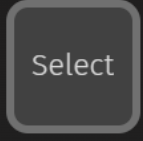
在不同的设备和应用程序中可能有不同的含义,但通常它用来执行选择、确认或激活当前选项的操作
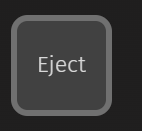
通常用来退出或弹出设备中的物品,具体作用取决于它所处的环境
第三层(MACROS)宏键码值介绍

这里实际上就是之前在宏页面制作的所有可使用宏,M n表示第n个宏,注意定义位置即可;
第四层LAYERS(层)键码值介绍

Tips
MO和TO是键盘中常用的切层方式,其他的切层方式,靠用户自己选择了哦 -
MO是暂时切换到其他层,(保持按键按压的状态)松开后会返回切层前
TO是强制切换到其他层,并且不再切换回来;
FN1:
这通常是指 "Function Layer 1",即功能层1。在自定义键盘中,FN 键(功能键)可以用来切换不同的功能层,每个功能层可以有一组不同的键位映射。按下 FN1 可能会切换到第一个功能层。
TG:
这通常是指 "Toggle Layer" 的缩写,用来切换到另一个层。TG(x) 表示切换到第 x 层,并且保持在那个层直到再次按下同一个键或另一个切换层的键。
TT:
这通常是指 "Toggle Layer Tap Dance" 的缩写,用于创建一个宏,当你快速连续按一个键时,它会切换到一个层,而长按时则发送一个特定的键码。TT(x) 表示切换到第 x 层。
OSL:
这可能是 "One Shot Layer" 的缩写,用于临时切换到一个层,当你释放按键后返回原来的层。OSL(x) 表示临时切换到第 x 层。
DF:
这可能是 "Dual Function" 的缩写,用于创建一个键有两个功能的键位。在不同的按下或释放状态下,同一个键可以执行不同的操作。
第五层SPECIAL(特殊)键码值介绍
第一行
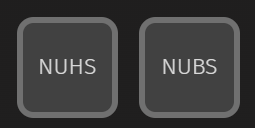
通常用于非美国标准的键盘布局,代表一个键位,在美国标准键盘上是 # (Hash, 或称 Pound) 和 ~ (Tilde) 的位置,但在非美国键盘上可能印有不同的符号,如 § (Section) 和 ± (Plus-Minus)。
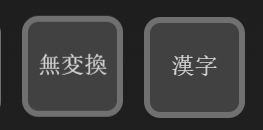
"無変換"(Mu Henkan)和"漢字"(Kanji)是日语键盘上的两个特殊按键,它们的用途与日语输入法有关:
無変換(Mu Henkan):
这个键用于取消正在进行的日语汉字转换。在使用日语输入法输入假名(日语的音节文字)时,输入法会尝试将输入的假名转换为汉字。如果用户觉得转换的结果不是想要的,可以按下"無変換"键来取消转换,保持原输入的假名。
漢字(Kanji):
这个键用于切换输入法的汉字转换模式。按下这个键后,输入法会尝试将当前输入的假名转换为汉字。在某些情况下,由于日语中一个假名可能有多个对应的汉字,所以可能需要用户选择具体的汉字或者确认转换。
第二行

LS (Left Shift):
左 Shift 键,用于激活左半边键盘的 Shift 功能,通常用于大小写转换和输入特殊字符。
RS (Right Shift):
右 Shift 键,与左 Shift 键功能相同,用于激活右半边键盘的 Shift 功能。
LC (Left Control):
左 Control 键,用于激活左 Control 功能,常用于快捷键组合。
LA (Left Alt):
左 Alt 键,用于激活左 Alt 功能,也常用于快捷键组合。
RA (Right Alt):
右 Alt 键,与左 Alt 键功能相同,用于激活右 Alt 功能。
Esc:
Escape 键,用于退出当前操作或取消操作。
RC (Right Control):
右 Control 键,与左 Control 键功能相同,用于激活右 Control 功能。
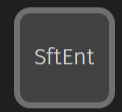
通常指的是同时按下 Shift 键和 Enter 键的组合
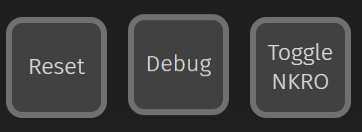
Reset:
这个键用于重置键盘。在自定义键盘上,按下这个键通常会将键盘恢复到出厂设置或清除当前的配置,使其回到初始状态。这可以用于解决固件问题或重新编程键盘。
Debug:
调试键用于启用键盘的调试模式。在调试模式下,键盘可以发送额外的信息到连接的计算机,帮助开发者诊断问题。这些信息可能包括按键扫描数据、固件状态或其他有用的调试信息。
Toggle NKRO:
这个键用于切换 N-Key Rollover (NKRO) 功能。NKRO 是一个特性,允许键盘同时检测多个键的按下状态,即使超过了标准的6键无冲(6KRO)限制。启用 NKRO 可以确保即使同时按下很多键,每个键的按下也能被计算机正确识别。
“Toggle” 意味着这个键会切换 NKRO 功能的状态,比如从开启状态切换到关闭状态,或者反之。
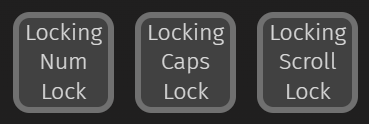
Locking:
这个术语通常用来描述任何类型的锁定键,但在这里可能没有具体指明是哪一个锁定键。它可能指的是任何可以使键盘上的某个功能保持激活状态的键。
Scroll Lock:
Scroll Lock 键是一个古老的键盘功能,最初设计用来在没有鼠标的情况下,通过键盘控制滚动操作。在现代计算机上,Scroll Lock 的功能已经大大减少,通常可以通过软件重新映射为其他功能。
Caps Lock:
Caps Lock 键用于切换键盘的字母大小写锁定功能。按下这个键后,键盘会锁定在大写模式,直到再次按下 Caps Lock 键。这在输入大段大写文字时非常有用。
Num Lock:
Num Lock 键用于激活或禁用数字小键盘。当 Num Lock 启用时,数字小键盘可以输入数字和一些计算符号。当 Num Lock 被禁用时,数字小键盘上的键可能会执行其他功能,如光标控制。
这三个键实际上就是表示这三个类型的锁定键,之前有提;
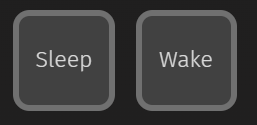
sleep使计算机处于休眠,wake使计算机被唤醒
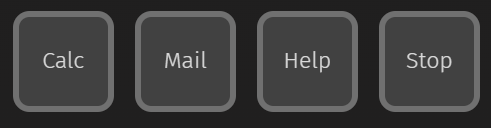
Calc:
这个键用于快速打开计算器应用程序。在许多Windows系统中,按下 "Calc" 键会直接启动计算器程序。
Mail:
"Mail" 键用于快速打开默认的电子邮件客户端或邮件应用程序。在某些操作系统中,按下这个键会直接打开一个新的电子邮件草稿。
Help:
"Help" 键用于打开当前应用程序的帮助文档或支持页面。在一些软件中,按下这个键可以提供使用帮助或教程。
Stop:
"Stop" 键用于停止当前网页浏览器中的页面加载过程。在互联网浏览器中,如果页面正在加载,按下 "Stop" 键可以中断加载并返回到之前的状态。
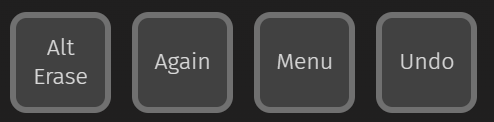
Alt:
这个键指的是 "Alt" 键,全称是 "Alternate"(交替),用于在许多操作系统中执行替代操作或打开额外的菜单选项。在 Windows 系统中,Alt 键常用于输入特殊字符或执行快捷键操作,如 Alt+Tab 用于切换应用程序。
Again:
"Again" 键通常与文本编辑或撤销操作有关。在某些文本编辑器或应用程序中,这个键可能用于重做(Redo)刚才被撤销(Undo)的操作。
Undo Menu:
"Undo Menu" 键可能是指用于撤销最近一次操作的键。在某些键盘上,这个功能可能与 "Undo" 键结合在一起,用于撤销文本编辑或其他操作。
Erase:
"Erase" 键通常用于删除或擦除文本。在文本编辑器中,这个键的功能可能与 Backspace 键相似,用于删除光标前的字符。
第三行
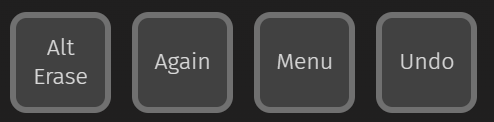
Cut:
剪切键,用于剪切选中的文本或对象并将其放置到剪贴板中,以便可以将其粘贴到另一个位置。
Find:
查找键,用于打开当前应用程序的查找或搜索功能,允许用户搜索特定的文本或元素。
Select:
选择键,这个键的功能可能因应用程序而异,通常用于选择文本、对象或执行某些选择相关的操作。
Exec:
执行键,通常用于执行选中的命令或操作。在某些应用程序中,这可能与回车键相同,用于执行当前选中的菜单项或命令。
Copy:
复制键,用于复制选中的文本或对象到剪贴板,而不会从原始位置移除它。
Paste:
粘贴键,用于将剪贴板中的内容粘贴到当前位置。

My:
这个键可能代表 "My Computer"、"My Documents" 或用户自定义的快速访问键。它通常用于快速打开用户文件夹或个人文档目录。
Refresh:
刷新键,用于刷新当前的页面或视图。在网页浏览器中,这个键可以重新加载当前网页;在文件管理器中,可以更新文件列表。
Stop:
停止键,用于停止当前的操作,如停止网页加载或停止应用程序的某个进程。
Forward:
前进键,通常用于网页浏览器中向前导航,访问用户浏览历史的下一个页面。
Back:
返回键,通常用于网页浏览器中向后导航,返回到之前访问的页面。
Home:
首页键,通常用于网页浏览器中快速跳转到网站的首页,或在文档和网页中快速跳转到顶部。
Comp:
这个缩写可能代表 "Computer",如果是在键盘上,它可能是一个快捷键,用于快速打开计算机或资源管理器窗口。
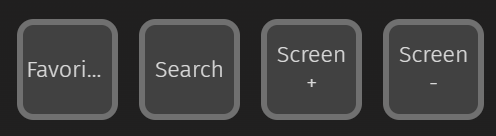
Favorites...:
这个键通常用于快速访问用户的收藏夹或书签。在网页浏览器中,按下这个键可以打开收藏夹管理页面,让用户快速找到并访问保存的常用网站。
Search:
搜索键用于快速打开当前应用程序或系统的搜索功能。在网页浏览器中,这个键通常用于打开搜索栏,让用户输入搜索查询。在桌面环境中,搜索键可能会打开系统搜索功能,允许用户搜索文件、应用程序或其他内容。

Btn1, Btn2, Btn3, Btn4, Btn5, Btn6, Btn7, Btn8:
这些键代表鼠标的按钮点击。在大多数情况下:
Btn1:代表鼠标左键点击。
Btn2:代表鼠标右键点击。
Btn3:代表鼠标中键点击(通常用于打开新标签页或执行上下文菜单操作)。
Btn4 和 Btn5:通常用于浏览器的后退和前进操作,或在某些鼠标上的侧键。
Btn6 和 Btn7:这些可能是额外的侧键或自定义按钮。
Btn8:这可能是另一个自定义按钮或用于特定功能的键。
Wh↑, Wh↓, Wh-, Wh→:
这些键代表鼠标滚轮的移动:
Wh↑:代表滚轮向上滚动。
Wh↓:代表滚轮向下滚动。
Wh- 和 Wh→:这些可能是特定键盘上用于表示滚轮左右滚动的键位,但 "Wh-" 和 "Wh→" 不是标准的表示方法。通常,滚轮左右滚动的键码是 KC_MS_WH_LEFT 和 KC_MS_WH_RIGHT。
Acc0, Acc1, Acc2:
这些键可能代表鼠标加速度的设置。在一些鼠标配置中,可以调整鼠标的加速度:
Acc0:可能代表默认加速度或无加速度。
Acc1:可能代表中等加速度。
Acc2:可能代表高加速度。
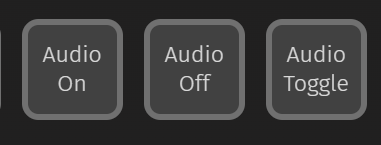
Audio On:
这个键用于打开音频输出。如果计算机的音频被禁用或静音,按下这个键可以启用音频。
Audio Off:
这个键用于关闭音频输出。按下这个键可以静音或禁用计算机的音频。
Audio Toggle:
这个键用于切换音频输出的状态。如果音频是开启的,按下这个键会将其关闭;如果音频是关闭的,按下这个键会将其打开。

Clicky:
这个术语通常用来描述机械键盘的按键声音。在某些键盘上,"Clicky" 键可能用来启用或增强按键的声音反馈。
Up:
这个键通常用于增加设置的值,例如提高音量、亮度或在某些参数设置中向上调整数值。
Down:
与 "Up" 相反,"Down" 键通常用于减少设置的值,例如降低音量、亮度或在某些参数设置中向下调整数值。
Reset:
重置键用于将键盘或特定设置恢复到出厂默认状态或重置当前的配置。
Disable:
禁用键用于关闭或停用某个功能,例如禁用按键声音、背光或其他自定义功能。
Enable:
启用键用于打开或激活某个功能,与 "Disable" 键相反。
Toggle:
切换键用于切换某个设置的状态,例如在启用和禁用之间切换,或者在不同的设置状态之间切换。
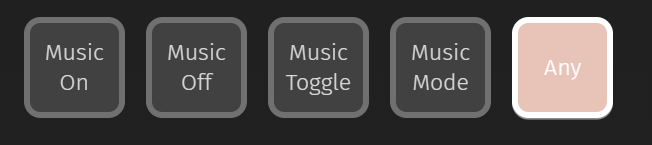
Music On:
这个键用于打开或启用音乐播放功能。
Music Off:
这个键用于关闭或禁用音乐播放功能。
Music Toggle:
这个键用于切换音乐播放功能的状态,即从开启状态切换到关闭状态,或者反之。
Music Mode:
这个键可能用于改变音乐播放的模式,例如切换播放列表、改变播放顺序(如从顺序播放切换到随机播放),或者改变音乐播放的特定设置。
Any:
这个键的功能不是很明确,因为它可能指的是任何键或功能。在不同的上下文中,它可能有不同的含义。例如,它可能用于在多个功能之间切换,或者用于执行一个通用的操作。